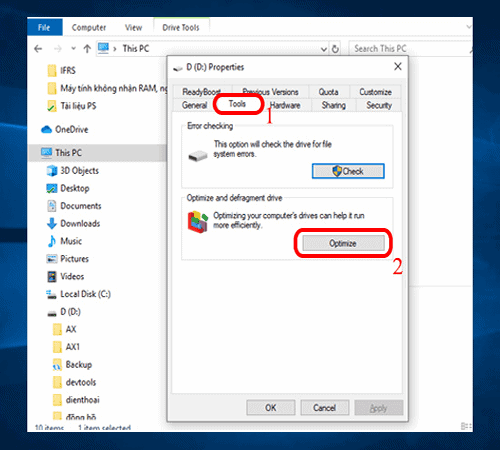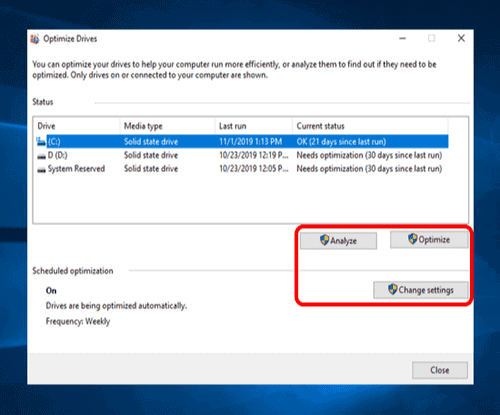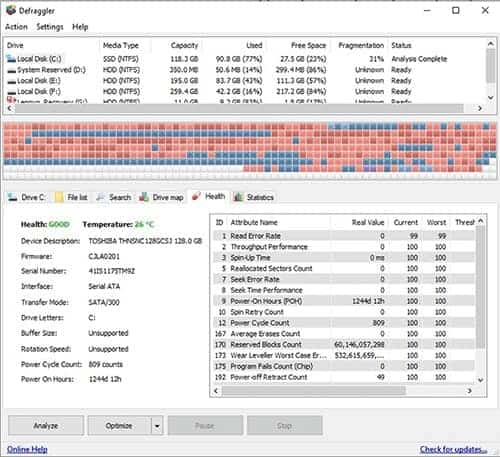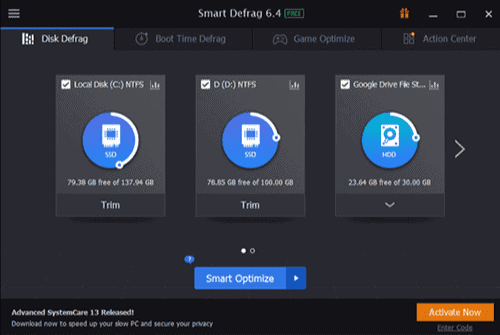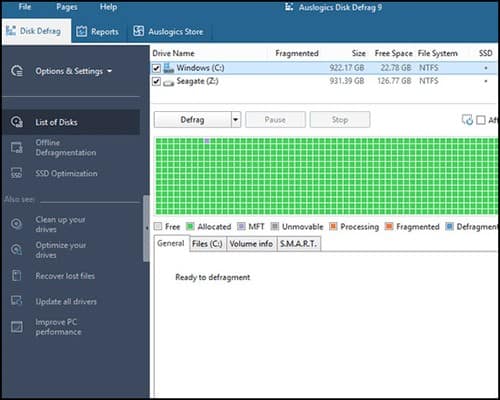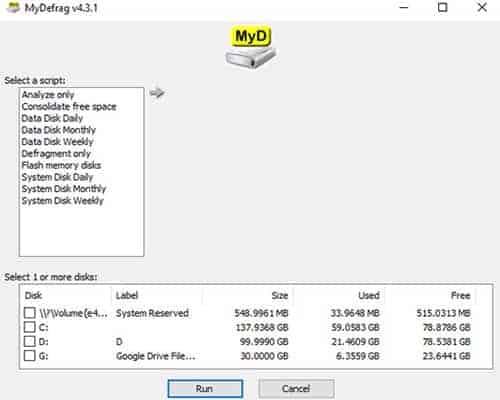Lý Do Ổ Cứng Bị Phân Mảnh Và Hướng Dẫn Khắc Phục Đơn Giản
Ổ cứng sử dụng lâu ngày thường gặp phải tình trạng phân mảnh dữ liệu, khiến quá trình truy xuất dữ liệu bị chậm đi đáng kể. Vậy nguyên nhân gây ra phân mảnh ổ cứng là gì? Có cách nào để phòng tránh hiện tượng này không? Hãy cùng Incare tìm hiểu qua bài viết này.
Khái Niệm Phân Mảnh Ổ Cứng
Tình trạng dữ liệu của các file nằm rải rác khắp nơi trong ổ đĩa gọi là phân mảnh ổ cứng. Lúc này đầu đọc phải di chuyển nhiều để tiếp cận các vị trí khác nhau của những mảnh dữ liệu, từ đó làm việc truy xuất dữ liệu chậm chạp, thậm chí làm treo máy tính.
Tại Sao Xảy Ra Phân Mảnh Ổ Cứng?
Quá trình sử dụng máy tính, người dùng xóa liên tục nhiều nhiều file hoặc thay đổi kích thước các phần mềm. Việc này làm máy tính tự động hình thành các “khoảng trống”. Các “khoảng trống” này tạo ra 2 trường hợp sau:
- Nếu tài liệu mới copy vào có dung lượng nhỏ hơn lớn hơn kích thước các khoảng trống trong ổ cứng thì không xảy ra hiện tượng phân mảnh.
- Nếu tài liệu đưa vào ổ cứng có kích thước lớn hơn các khoảng trống có trong ổ cứng thì sẽ bị phân thành các file nhỏ, tạo nhiều vùng trống và dẫn đến phân mảnh ổ cứng.
Người dùng máy tính thường xuyên tải, copy, di chuyển file, gỡ cài đặt phần mềm… làm dữ liệu được lưu ở nhiều vị trí trên ổ cứng, gây ra hiện tượng ổ cứng bị phân mảnh.
Tham khảo thêm: Tất Tần Tật Thông Tin Về Ổ Cứng Máy Tính
Cách Khắc Phục & Chống Phân Mảnh Ổ Cứng
Dùng phần mềm Disk Defragmenter
Disk Defragmenter là phần mềm có sẵn ở máy tính Windows, bạn có thể ứng dụng phần mềm này để kiểm tra ổ cứng có bị phân mảnh không cũng như thực hiện chống phân mảnh.
Kiểm tra chống phân mảnh:
- Nhấn chuột phải chọn ổ đĩa cần kiểm tra, chọn Properties.
- Chọn tab Tool ở giao diện mới, sau đó chọn Optimize.
Thiết lập chống phân mảnh:
- Nhấn vào nút Analyze để kiểm tra phần trăm ổ cứng bị phân mảnh.
- Chọn Optimize để thực hiện thao tác chống phân mảnh.
- Chọn Change settings để thiết lập chống phân mảnh.
Dùng phần mềm Defraggler
Defraggler là phần mềm miễn phí chống phân mảnh ổ cứng hiệu quả. Phần mềm này giúp chống phân mảnh với từng file tài liệu cụ thể, tập trung các file bạn thường dùng, tiết kiệm thời gian chạy phân mảnh.
Ưu điểm khác:
- Giao diện đơn giản, có hỗ trợ Tiếng Việt nên rất dễ dùng.
- Cho phép người dùng lên lịch sẵn để quá trình chống phân mảnh được diễn ra tự động.
Dùng phần mềm Smart Defrag
Smart Defrag cũng là phần mềm hỗ trợ chống phân mảnh ổ cứng hiệu quả để bạn tham khảo. Điểm nổi bật của phần mềm này là chạy song song cả quá trình chống phân mảnh lẫn tối ưu hoá máy tính. Lúc này các file thường xuyên sử dụng sẽ được chống phân mảnh ưu tiên và sắp xếp hiệu quả, quá trình truy xuất dữ liệu nhờ vậy cũng thuận tiện hơn.
Phần mềm này cũng hỗ trợ chống phân mảnh boot-up, giảm thời gian khởi động máy tính. Ngoài ra có thể cài tự động tắt máy khi đã hoàn thành chống phân mảnh.
Dùng phần mềm Auslogics Disk Defrag
Auslogics Disk Defrag hỗ trợ chống phân mảnh với từng file cụ thể. Bên cạnh hỗ trợ chống phân mảnh ổ cứng thì phần mềm Auslogics Disk Defrag còn giúp người dùng tối ưu ổ cứng, tăng tốc máy tính.
Dùng phần mềm MyDefrag
MyDefrag có khả năng chống phân mảnh trên từng phân vùng khác nhau và quá trình chống phân mảnh có thể được lên lịch bởi người dùng. Nhờ ứng dụng tiêu chuẩn chống phân mảnh API của Window nên MyDefrag đem đến hiệu quả ngoài mong đợi cho người dùng.
Tham khảo thêm: Top 7 Phần Mềm Kiểm Tra Sức Khỏe Ổ Cứng Tốt Nhất
Ngoài ra, nếu cần hỗ trợ các vấn đề khác liên quan đến máy tính như tư vấn cách dùng, chăm sóc, sửa chữa máy tính – hãy đến với Incare để được phục vụ chuyên nghiệp. Với nhiều năm hoạt động trong lĩnh vực sửa máy tính, Incare cam kết mang đến cho bạn dịch vụ chất lượng cao.
Lý do nên chọn Incare để chăm sóc, sửa chữa máy tính:
Liên hệ Incare qua hotline (028) 62.75.75.83 – 0906 73 75 83.
Bài viết vừa cung cấp thông tin về nguyên nhân cũng như cách khắc phục phân mảnh ổ cứng. Hy vọng sẽ giúp ích cho bạn trong quá trình sử dụng máy tính. (Tham khảo dịch vụ sửa chữa, cài đặt máy tính tận nơi HCM uy tín – chuyên nghiệp – giá tốt nhất).
*** Ngoài ra, bạn có thể tham khảo thông tin liên quan khác như:
Quý khách có nhu cầu tư vấn và báo giá các linh kiện máy tính – laptop Incare, hãy liên hệ ngay hotline:0937 27 22 77 nhé!
 Dịch Vụ Chăm Sóc Máy Tính, Máy In Tận Nơi Hướng Đến Khách Hàng – Cam Kết Chất Lượng
Dịch Vụ Chăm Sóc Máy Tính, Máy In Tận Nơi Hướng Đến Khách Hàng – Cam Kết Chất Lượng